Crear un agente para automatizar su proceso de negocio (versión preliminar)
[Este artículo es documentación preliminar y está sujeto a modificaciones].
El generador de agentes en Power Apps permite a las organizaciones hacer la transición a la era de la IA mediante el uso del conocimiento, la lógica y las acciones de una aplicación para crear agentes de copiloto. Estos agentes se encargan de las tareas diarias, agilizan los procesos, mejoran la productividad y optimizan la eficiencia general del negocio. En este breve vídeo puede ver cómo crear un agente.
Los creadores pueden crear con facilidad agentes que automaticen los procesos dentro de sus aplicaciones de lienzo existentes. El creador de agentes utiliza los metadatos de la aplicación y el objetivo del agente deseado para generar un proceso integral paso a paso. Este proceso se combina con las habilidades extraídas de la aplicación, lo que da como resultado un copiloto totalmente equipado que ofrece instrucciones y acciones detalladas.
Una vez creado el agente, los creadores pueden agregar desencadenadores, realizar ediciones y pruebas, y publicar el agente en Microsoft Copilot Studio.
Importante
- Esta es una característica en versión preliminar.
- Las características en versión preliminar no se han diseñado para un uso de producción y pueden tener una funcionalidad restringida. Estas características están sujetas a condiciones de uso adicionales y están disponibles antes del lanzamiento oficial para que los clientes puedan tener un acceso anticipado y proporcionar comentarios.
Crear un agente
Para agilizar el proceso manual, genere un agente que replique los pasos que suele seguir para completar las tareas.
Inicie sesión en Power Apps.
Seleccione Aplicaciones en el panel de navegación izquierdo.
Seleccione la aplicación y, a continuación, seleccione Crear agente desde la aplicación (versión preliminar) en la barra de comandos. También puede seleccionar Comandos (
 ) para la aplicación y, luego, seleccionar Crear agente desde la aplicación (versión preliminar).
) para la aplicación y, luego, seleccionar Crear agente desde la aplicación (versión preliminar).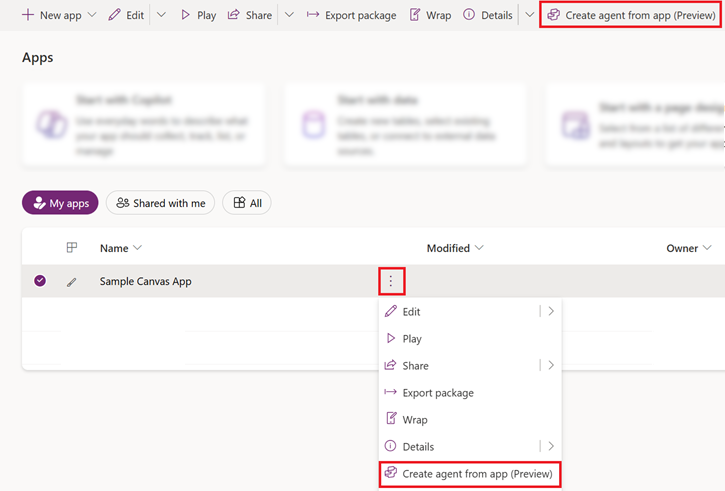
Seleccione una sugerencia o, en el cuadro de texto, describa el proceso que desea automatizar y, a continuación, seleccione Siguiente.
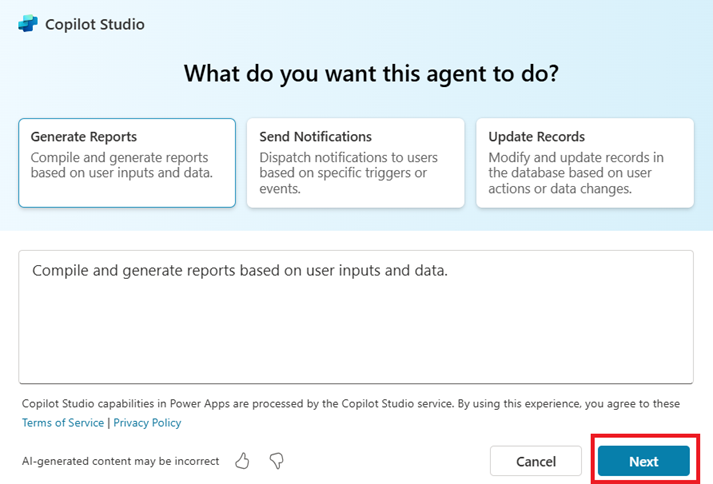
Al elegir una sugerencia, el cuadro de texto se rellena automáticamente. Puede editar y agregar más detalles sobre lo que desea que haga el agente. Para mejorar la precisión del agente, utilice un lenguaje sencillo y cotidiano y sea específico, como:
- Enviar los formularios de reclamación cumplimentados a la base de datos para su procesamiento.
- Genere informes para las reclamaciones presentadas dentro de un intervalo de fechas específico.
En función de la sugerencia o la información que proporcione para el objetivo de agente y los metadatos de la aplicación, el generador de agente genera instrucciones paso a paso para reemplazar su proceso manual. Revise las instrucciones para verificar que sean correctas y realice las modificaciones necesarias.
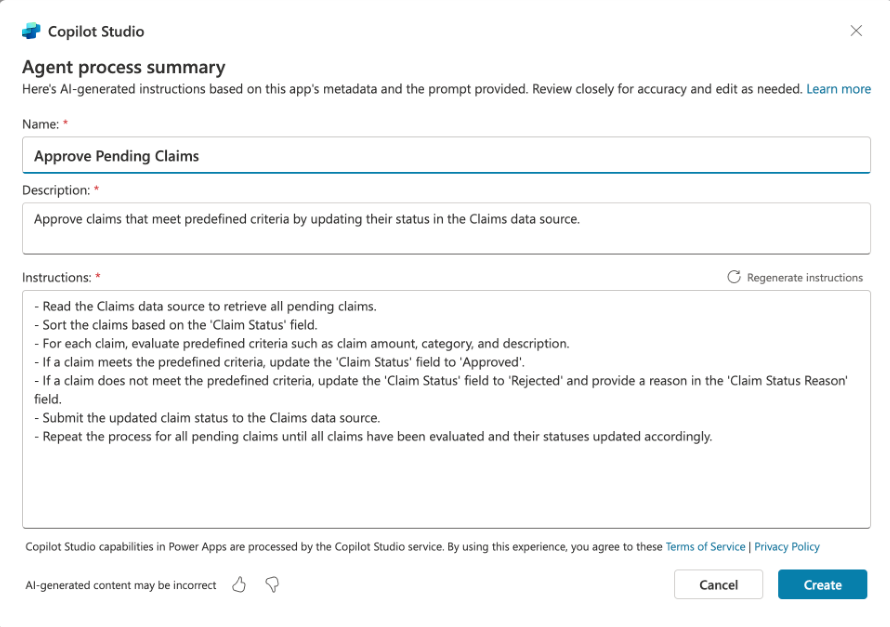
Regenerar instrucciones para mejorar la respuesta
También puede revisar la descripción para representar mejor el proceso que desea automatizar. Cuando haya terminado, seleccione Regenerar instrucciones para recibir instrucciones actualizadas que coincidan con el nuevo objetivo del agente.
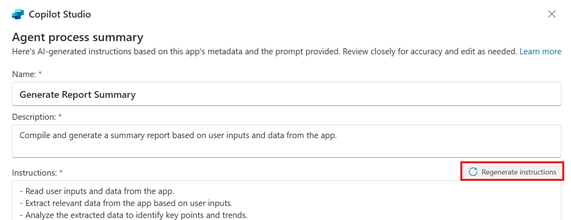
Procedimientos recomendados
Cuando modifique las instrucciones, siga estas sugerencias:
Utilice una redacción clara y específica en las instrucciones. Por ejemplo, "Filtrar los datos de reclamaciones usando el estado de aprobación" en lugar de "Filtrar los datos".
Verifique las instrucciones para asegurarse de que cumplan con su objetivo.
Mantenga cada una de las oraciones para las instrucciones relativamente simples. Si hay demasiados detalles y condiciones en una de las oraciones, es posible que no funcione según lo previsto.
Asegúrese de que el flujo lógico de las instrucciones sea fácil de seguir. Evite agregar nuevas instrucciones al final del conjunto de instrucciones. En su lugar, mueva las instrucciones en línea para mantener una secuencia lógica.
Aquí están las instrucciones del ejemplo:
Lea los datos de la tabla.
Procese los datos con estado pendiente.
Si el importe es inferior a $50 apruébelo automáticamente y márquelo como aprobado.
Actualice la tabla con el nuevo estado.
Y si la cantidad es mayor que $50 pero menor que $500 verifique si es un artículo aprobado.
Además, si el importe es superior a $500 actualice el estado a revisión manual.
Para mejorar el flujo lógico en este ejemplo, mueva los pasos #5 y #6 después del paso #3.
Limitaciones
Si no se encuentra una conexión de origen de datos, no es posible extraer acciones para la aplicación. En tales casos, el creador de agentes sigue generando un agente, incluidas las acciones que se pueden convertir, o ninguna si no se pueden convertir acciones.
No se admiten conectores de Excel en desuso, pero sí los siguientes conectores de Excel:
El creador de agentes solo está disponible en regiones donde los agentes generativos de Microsoft Copilot Studio están disponibles.
Esta característica solo está disponible actualmente para aplicaciones de lienzo.
Esta característica solo está disponible en inglés (en-US).
Proporcionar comentarios
A menos que su administrador deshabilite los comentarios, cada paso en el generador agente incluye un botón Me gusta (pulgar hacia arriba) y No me gusta (pulgar hacia abajo).
Después de revisar las respuestas del agente, también puede proporcionar comentarios con sus propias palabras. seleccione Enviar cuando acabe.
Información relacionada
Preguntas frecuentes para el generador de agente en aplicaciones de lienzo